巴法络(Buffalo)LS-XL 你的“苹果增值者”
- +1 你赞过了
【天极网网络频道】如果要说起最近几年对人们影响最大、最受欢迎的电子产品,那么非苹果公司的系列产品莫属。包括iPod,iTouch,iPhone,iPad在内的苹果系列产品,它们是高科技最亲民的应用之一,最大程度的改进了人们的数码娱乐生活,是一场数码应用产品的大变革,在世界范围内拥有众多拥护者。

强大的苹果产品同样需要“锦上添花”,巴法络(Buffalo)家用NAS设备LS-XL的出现更是让苹果粉们随处皆可共享电脑中的数据,尽享欢乐无限。接下来,我们就来看看巴法络LS-XL的强大功能!

这个能够“锦上添花”的技术叫做“WebAccess”(远程访问功能),它是完全基于Web平台而设计的,全部的管理都可以通过internet或intranet在异地使用标准的浏览器完成。简单的说就是完全的远程操作,经由互联网,出门在外也能上传、下载家用NAS中的数据。通过互联网,iPhone或者iPad使用WebAccess i或者WebAccess i HD可以从任何有网络的地方连接到LS-XL。随处下载观赏LS-XL中大量的影片、照片、音乐。此外,在外拍照时也不用担心iPhone或者iPad突然容量不够,无需连接电脑就可以把拍摄的视频、照片直接通过互联网传到LS-XL中。

如此强大的功能,也许你会担心操作是否会非常的复杂,其实很简单。接下来我们就来看看详细的操作流程,我们用iPad2进行示范操作。

首先打开iPad2桌面上已经安装好的WebAccess i 软件,直接就能够点击“添加NAS”这个选项,之后就能够看到如下图所示的画面,这个时候你需要输入你在WebAccess设置界面注册的Buffalo NAS名,确认这个名字正确后,点击键盘上的NEXT,直接进入下一步。

这个时候你会看到一个“文件列表”,点击左上方的“编辑”后再点击下面列表中出现的对应“BuffaloNAS名”(就是前面的步骤中所输入的自己家里NAS的名字)。这个时候会出现一个新画面(如下图所示),在这其中选中LS-XL型号和样式图标。点击“完成”
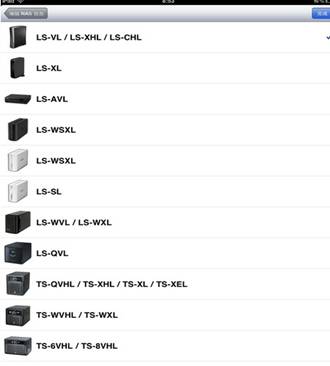
在确认NAS图标变成LS-XL的设备样式图标之后,连续点击两次“完成”——这里尤其需要注意,是需要连续点击两次“完成”才能够确认,不然无法完成这个步骤。然后点击对应的“BuffaloNAS名”就进入WebAccess访问界面。点击下面的最左边的齿轮状的图标。点击“登录”,然后输入用户自己在该NAS内的用户名和密码(比如说账号为admin,密码为password),再次点击“登录”。出现如下图的提示后,就登录成功啦!可以随时随地享受所有WebAccess远程访问的服务了。

选择文件夹,打开文件夹,上传,下载,添加文件夹,过滤文件全部都由自己的喜好和需要任意操作。可以从某个文件夹里下载照片、视频到自己的iPad里面,也可以把自己iPad里拍摄的照片、视频直接上传到LS-XL中,为自己心爱的iPad腾出更多的内存空间。
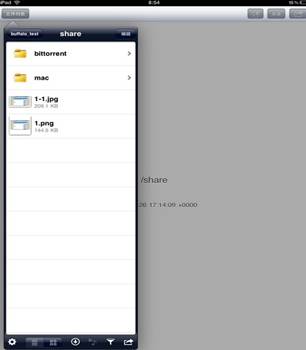
LS-XL的锦上添花能够让你的“苹果”更加“美味”!还不赶快来感受下。
最新资讯
新品评测
 X
X
 微博认证登录
微博认证登录
 QQ账号登录
QQ账号登录
 微信账号登录
微信账号登录
